Single Sign-On (SSO) — це технологія єдиного входу, яка суттєво поліпшує безпеку та дозволяє економити час на управління користувачами в різних системах та застосунках, які використовують різні команди компанії.
Економія часу: SSO дозволяє скоротити час, витрачений на вхід в систему, оскільки користувачі можуть отримати доступ до багатьох додатків та сервісів за допомогою єдиного облікового запису без необхідності багаторазового введення облікових даних.
Безпека: Однією з основних проблем є повторне використання однакових паролів в різних системах, що збільшує ризик витоку даних. SSO дозволяє краще контролювати доступ до систем та зменшує ймовірність втрати інформації через слабкі паролі або інші вразливості в системі аутентифікації.
Покращена безпека та управління доступом: При використанні SSO існує більш централізоване управління доступом до ресурсів, що полегшує адміністрування та підвищує безпеку системи.
Активація опції відбувається в розділі "Налаштування" - "SSO".
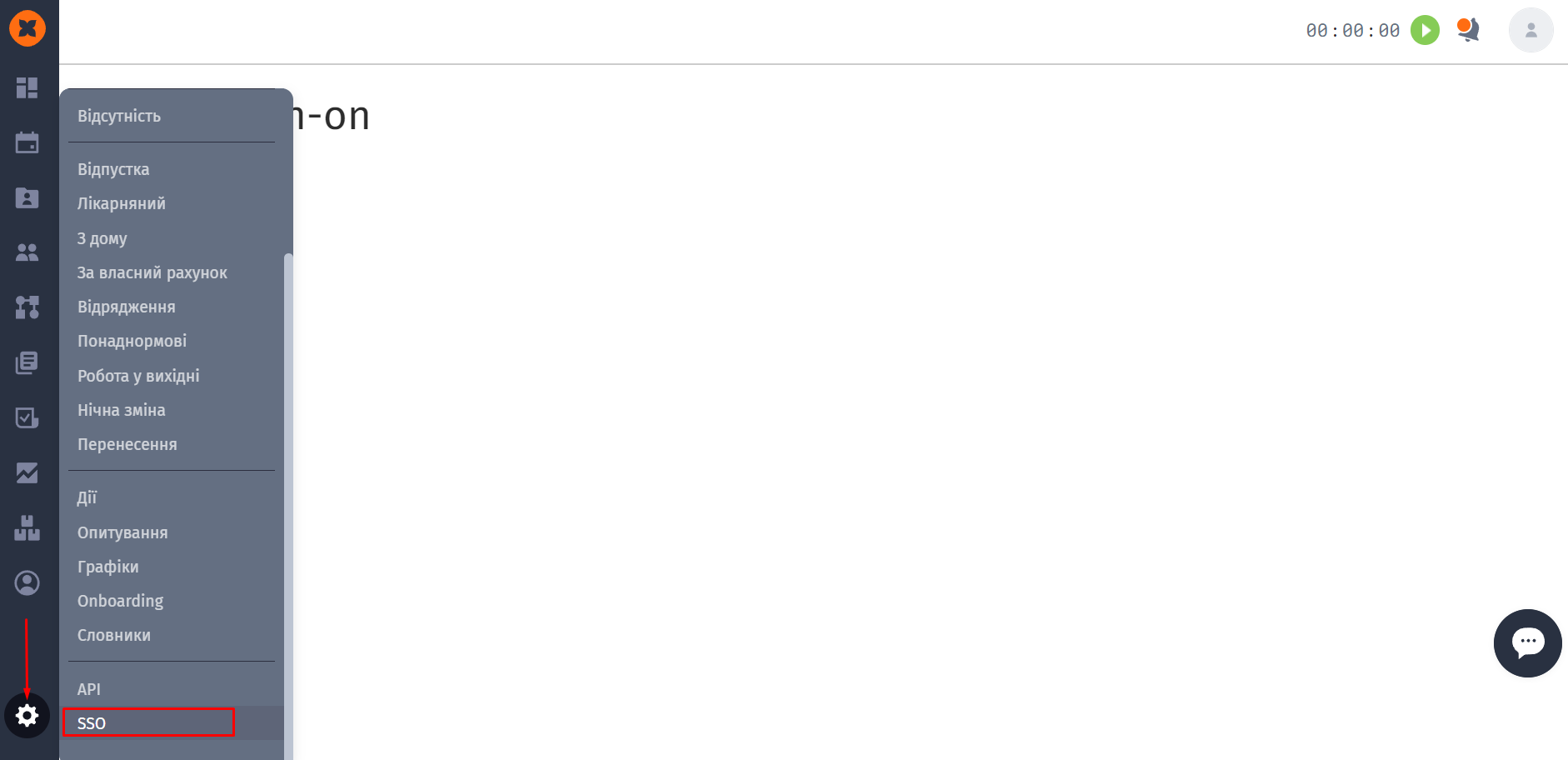
Для активації потрібно обрати "SAML2" та заповнити відповідні поля (взяті з порталу admin.google.com), завантажити сертифікат та натиснути на кнопку "Зберегти".
Для підключення опції на порталі admin.google.com, потрібно перейти в розділ "Apps" - "Web and mobile apps" та натиснути на "Add custom SAML app".
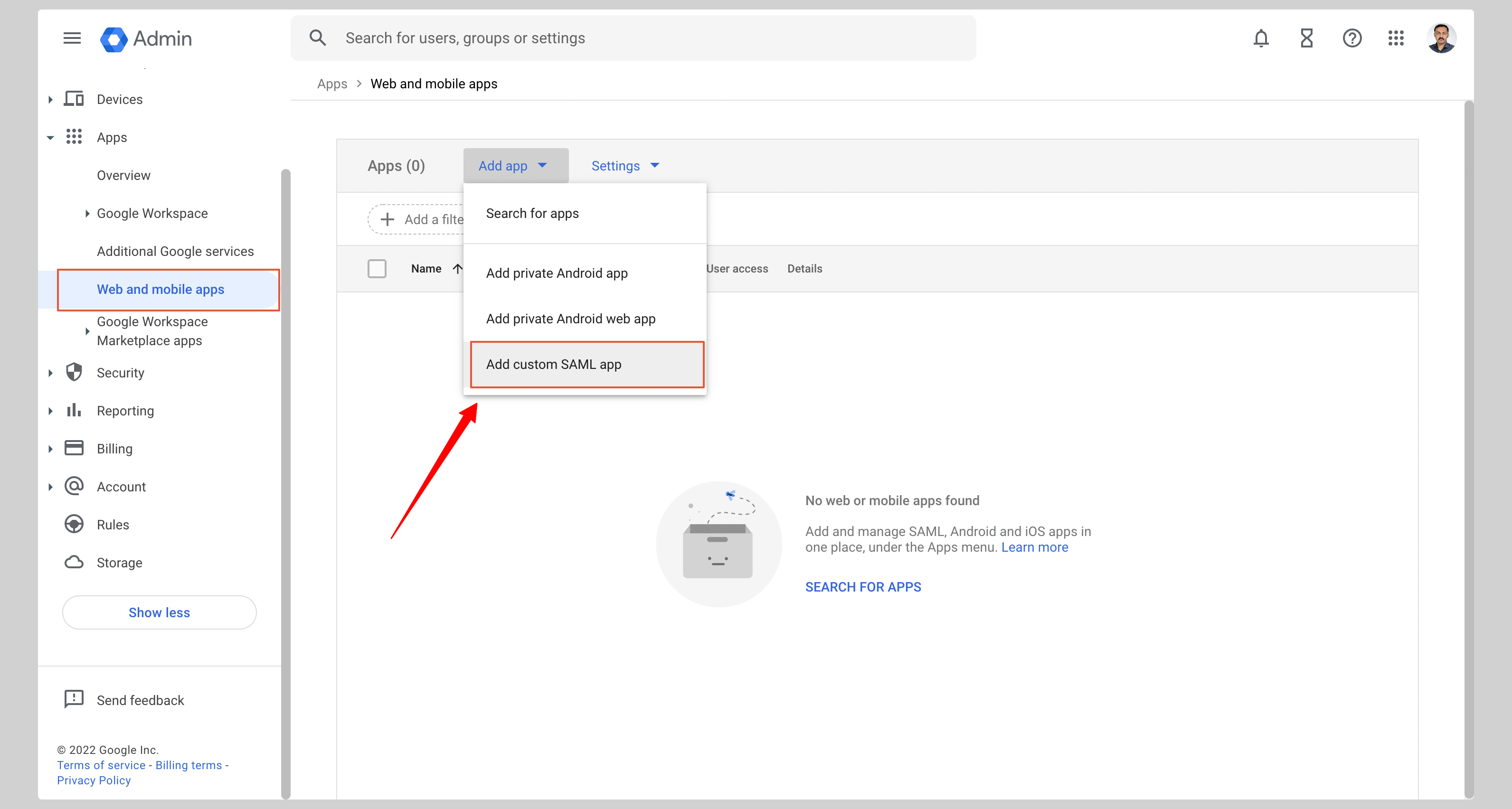
Після цього потрібно:
заповнити поле "App name" (при необхідності додати опис та іконку додатку) та зберегти;
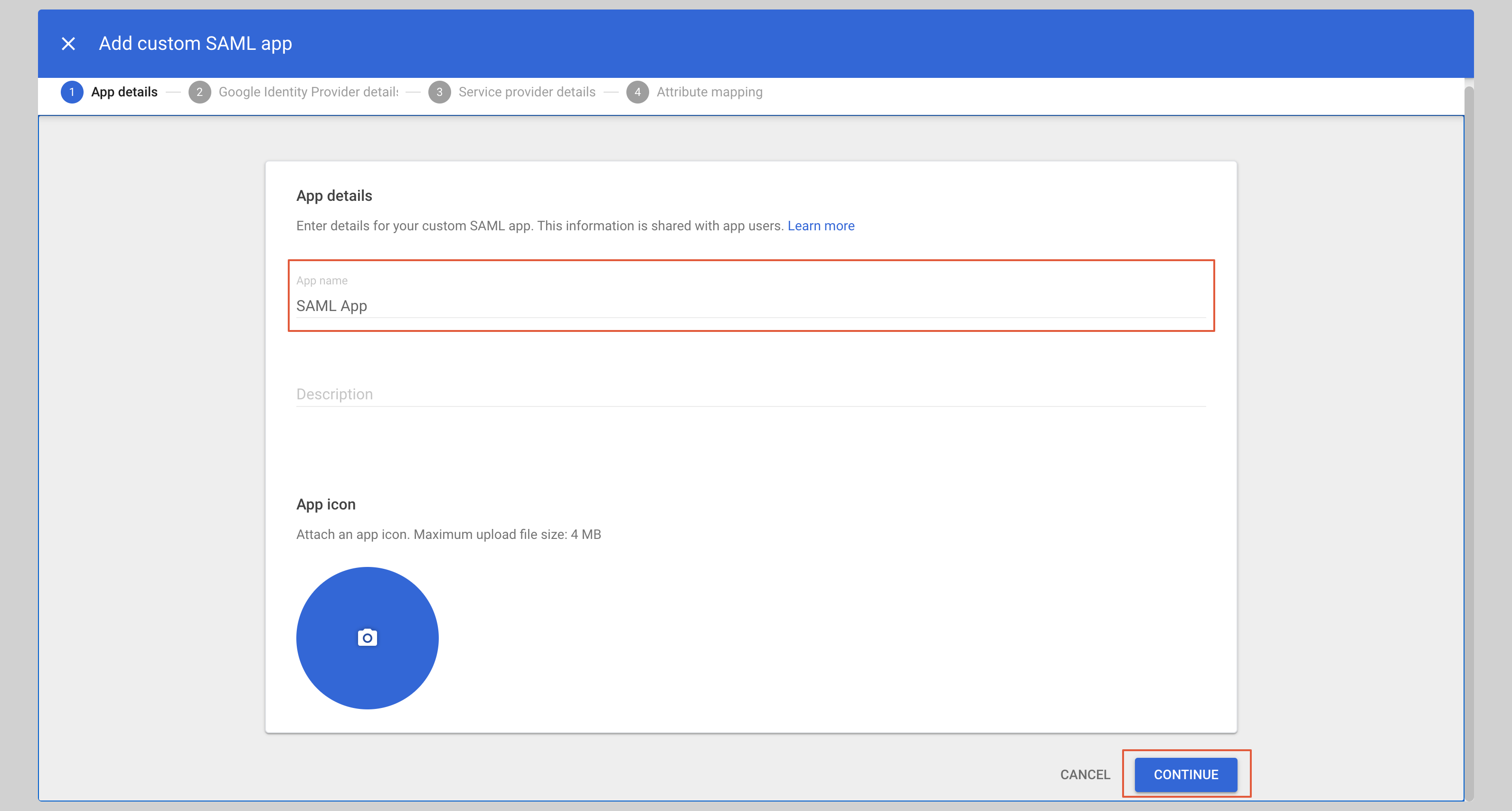
в наступному блоці потрібно завантажити файл з метаданими та завантажити його в HURMA;
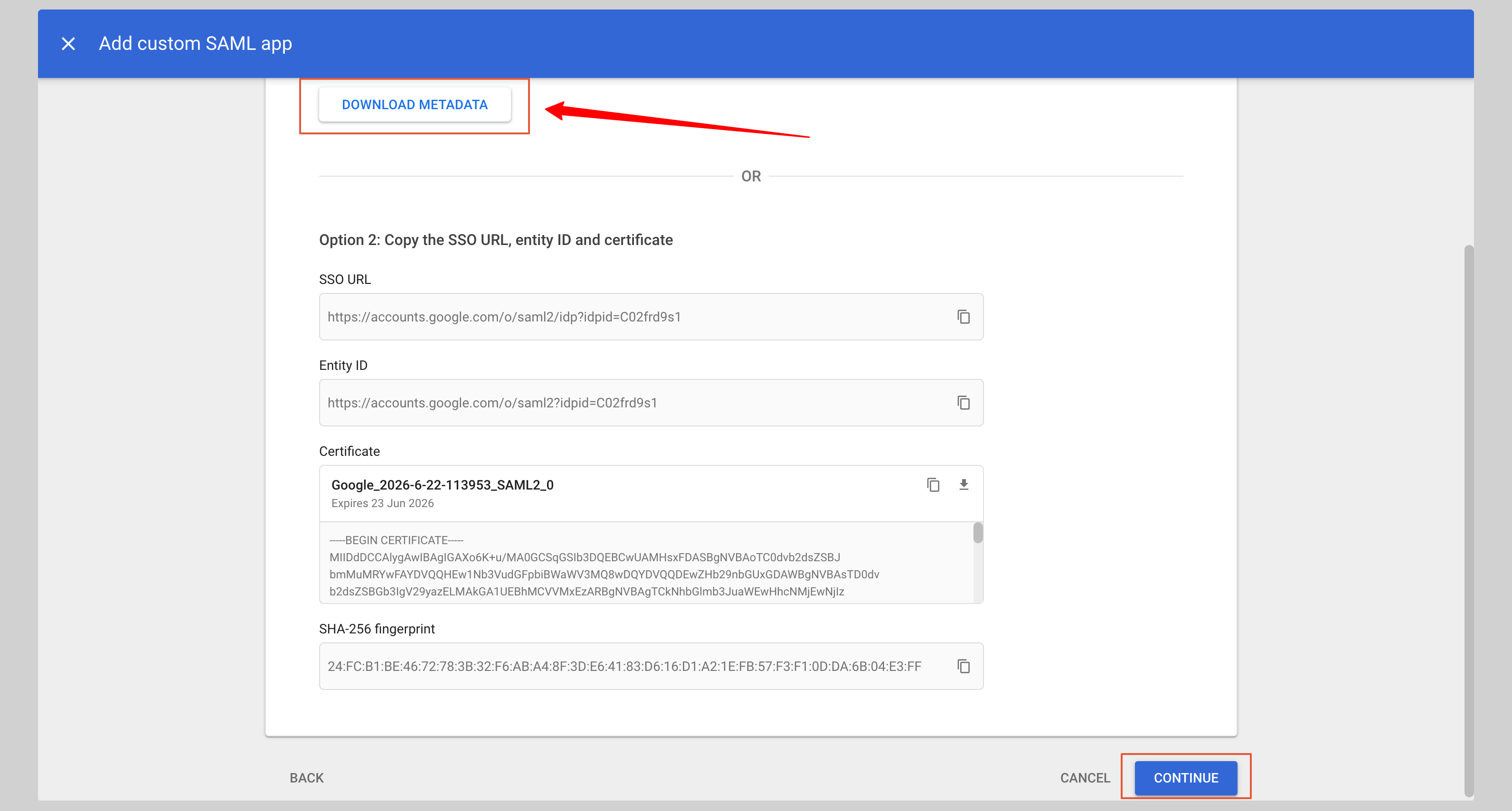
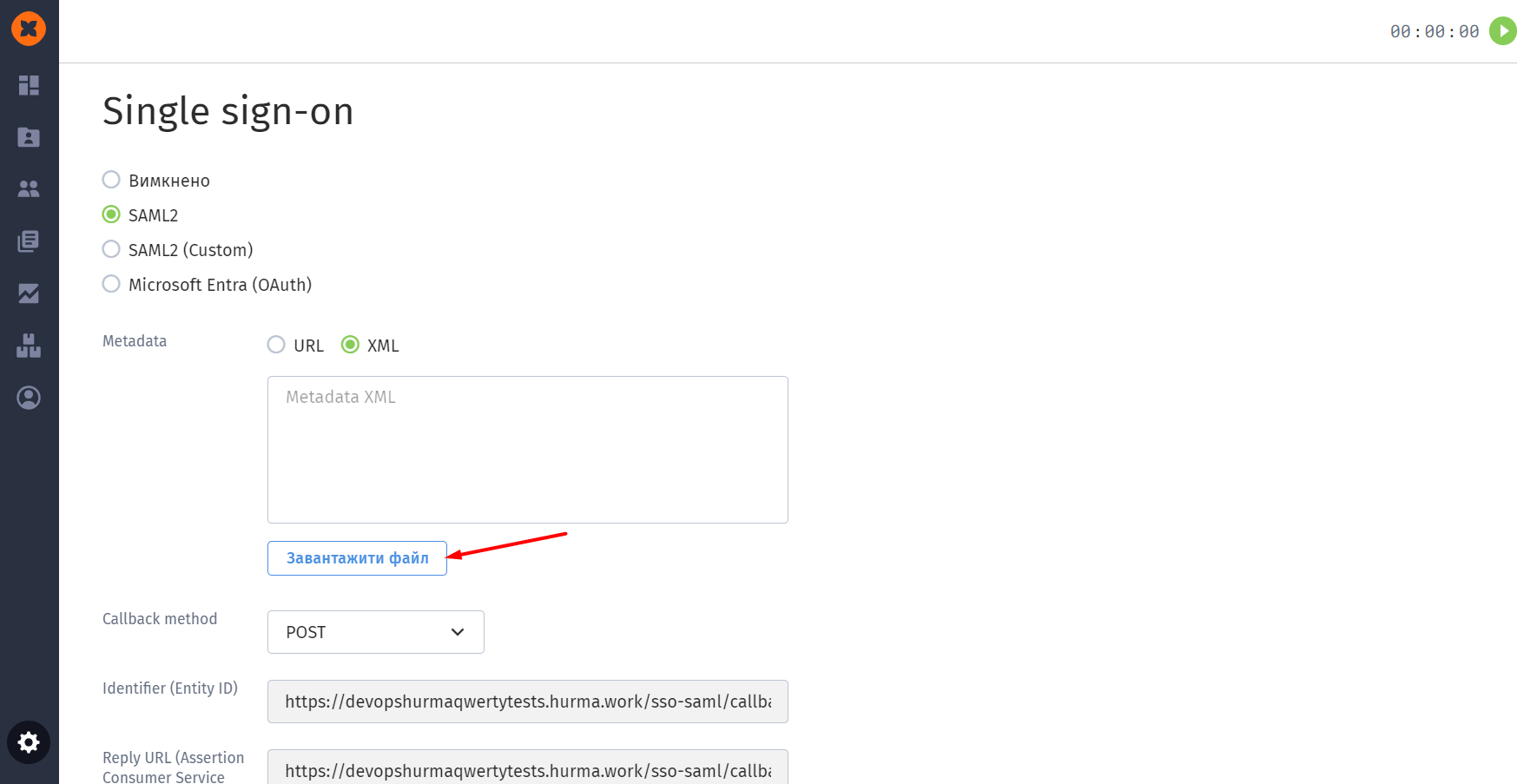
у формі "Service provider details" необхідно додати інформацію для полів "ACS URL" та "Entity ID" з відповідних полів в HURMA - "Reply URL (Assertion Consumer Service URL)" та "Sign on URL";
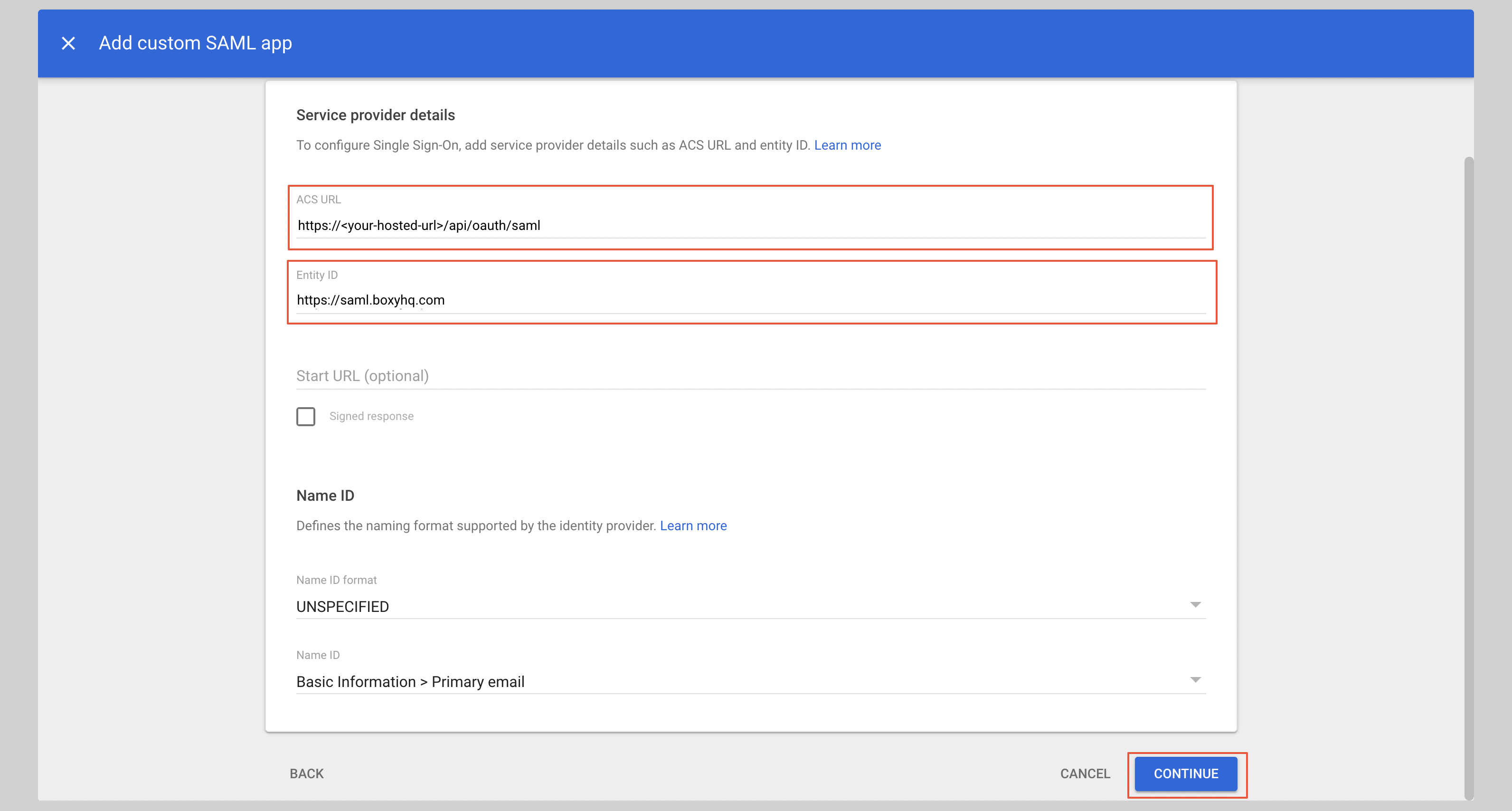
після чого у наступній формі встановити вказані відповідності для атрибутів та зберегти налаштування;
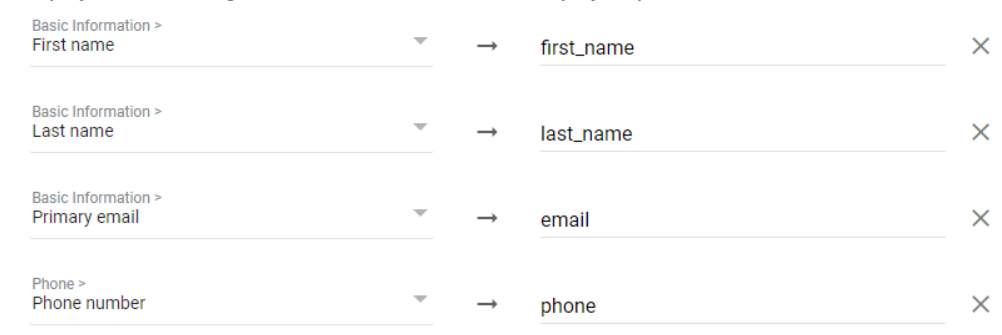
останнім кроком потрібно увімкнути додаток в блоці "User access".
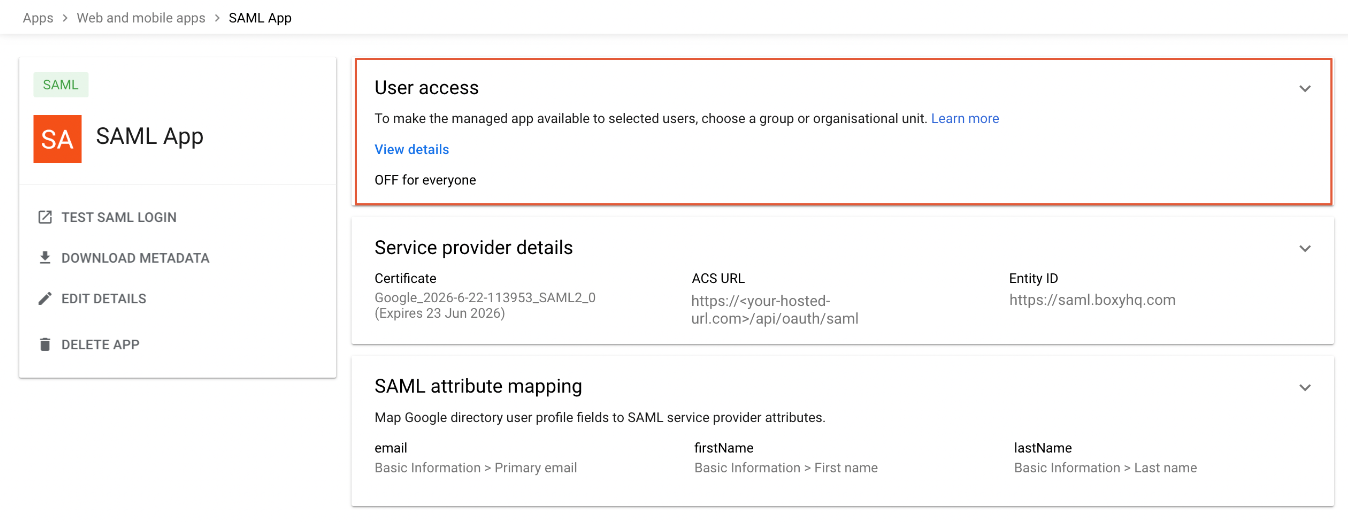
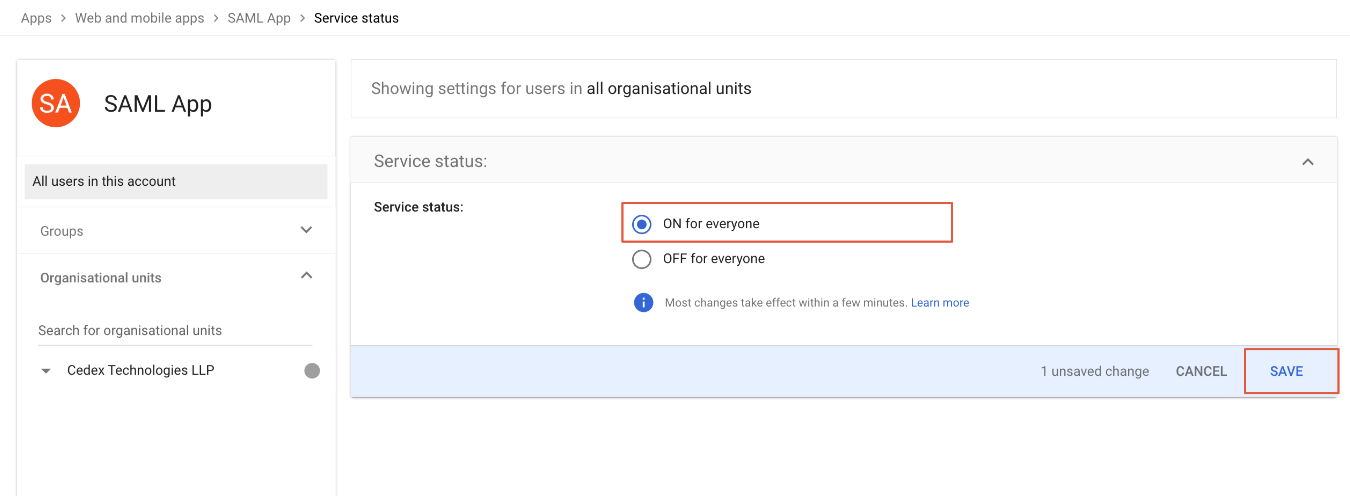
Після підключення SSO і переходу користувачів на сторінку логіну, їм буде доступна авторизація тільки за допомогою SSO.

Якщо користувач, який авторизовується в HURMA, вже існуючий співробітник - його профіль в HURMA не змінюється, при цьому акаунт у HURMA зв'язується з користувачем Google.
Якщо користувач, який авторизовується в HURMA, є новим співробітником і його в системі ще не існувало - в HURMA створюється нова картка з роллю "Співробітник".